Configuração de programações no RV130 e RV130W
Objetivo
As programações podem ser aplicadas às Regras de acesso de firewall e às Políticas de acesso à Internet. Isso significa que uma regra ou política pode ser programada de acordo com o horário em que a regra ou política precisa ser aplicada ao roteador. O administrador pode programar a regra ou política para o roteador com um horário específico de início e de parada. Como resultado, o roteador pode bloquear ou permitir o tráfego na rede durante certos períodos da semana.
O objetivo deste documento é mostrar como adicionar, editar e excluir programações no RV130 e RV130W.
Dispositivos aplicáveis
RV130
RV130W
Adição de uma programação
Etapa 1. Efetue login no Router Configuration Utility e selecione Firewall > Schedule Management. A página Gerenciamento de agendamento é aberta:

Etapa 2. Clique em Adicionar linha para adicionar uma nova programação.

A página Adicionar/editar agendas é aberta:

Etapa 3. Digite um nome para a nova programação no campo Nome.

Etapa 4. Selecione All Days ou Specific Days no menu suspenso Scheduled Days. Selecione Todos os dias se quiser que o agendamento ocorra todos os dias e Dias específicos se quiser que o agendamento ocorra em dias selecionados. Se você escolher All Days, vá para a etapa 6.

Etapa 5. Marque as seguintes caixas de seleção para os dias específicos em que deseja que a programação esteja ativa.

Etapa 6. Selecione Todos os horários ou Horários específicos no menu suspenso Horário agendado do dia. Selecione Todos os horários se quiser que o agendamento ocorra continuamente e Horários específicos se quiser que o agendamento ocorra durante um período especificado. Se você escolher All Times, vá para a Etapa 8.
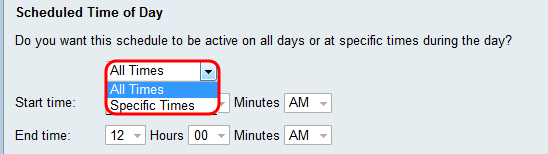
Etapa 7. Se você escolheu Horários Específicos na Etapa 6, defina a hora de início para a programação ativa na seção Hora de Início.

Etapa 8. Defina a hora de término da programação ativa no campo Hora de término.
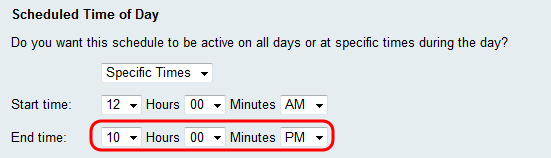
Etapa 9. Clique em Salvar para salvar a programação recém-configurada.
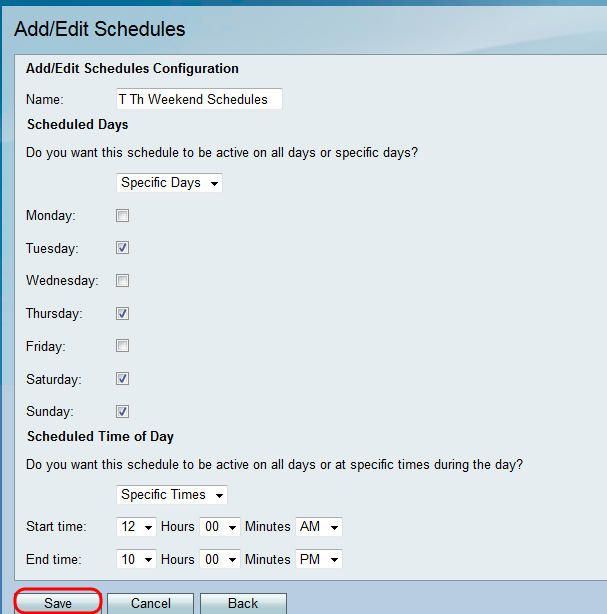
A programação recém-configurada é adicionada à Tabela de Programação.

Edição de uma programação
Etapa 1. Na página Gerenciamento de Programação, marque a caixa de seleção ao lado da programação que deseja editar.

Etapa 2. Clique em Editar para editar a programação.

A página Adicionar/editar agendas é aberta:

Etapa 3. Reconfigure os parâmetros conforme desejado e clique em Salvar.
Exclusão de uma programação
Etapa 1. Na página Gerenciamento de agendamento, marque a caixa de seleção ao lado do agendamento que deseja excluir.

Etapa 2. Clique em Excluir para excluir o agendamento.
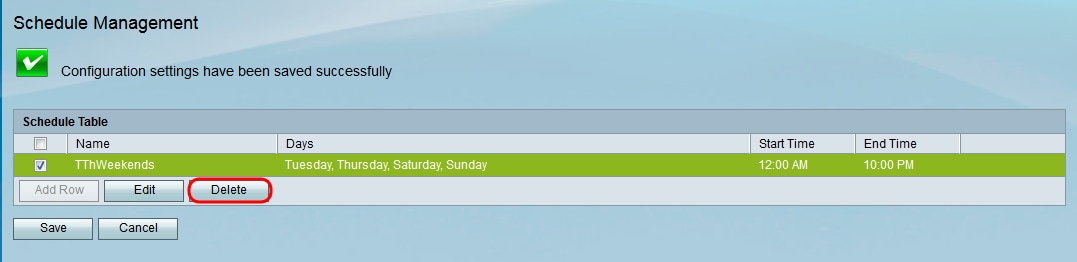
Etapa 3. Clique em Salvar para salvar as configurações.

Histórico de revisões
| Revisão | Data de publicação | Comentários |
|---|---|---|
1.0 |
13-Dec-2018 |
Versão inicial |
 Feedback
Feedback